32 coliai ir 1440p – kaip tik: „Philips Brilliance BDM3270QP“
Monitoriaus meniu (OSD)
„Philips Brilliance BDM3270QP“ meniu yra kone identiškas, lyginant su prieš tai bandytais „Philips“ monitoriais. Pateikimas visiškai toks pats, bet navigacija po meniu vykdoma sensorinių zonų pagalba. Kaip ir prieš tai, galime iškviesti greituosius meniu: „SmartImage“ funkciją, audio šaltinio parinkimo greitasis meniu ir vaizdas vaizde (PiP), arba vaizdas šalia vaizdo (PbP) funkcijas. Mygtukas ant kurio užrašyta „user“ yra konfigūruojamas. Norint galime pakeisti, kokį greitąjį meniu jis iššaukia. Pagal nutylėjimą jis iššaukia audio šaltinio pasirinkimo meniu.
Paspaudę meniu mygtuką patenkame į pagrindinį meniu. Įjungę meniu matome vaizdo šaltinio įvesties („Input“) pasirinkimo skiltį. Mes monitoriui vaizdą tiekiame per DisplayPort jungtį, tai atsispindi nustatymuose. Jei yra daugiau nei vienas įvesties šaltinis, galime pasirinkti pirminį.
Toliau – „Picture“ skiltis. Čia randame daug įvairių nustatymų, susijusiu su vaizdu. Čia galėsime pasirinkti norimą kraštinių santykį savo monitoriui, bet kodėl reikėtų rinktis kitokį, nei įgimtas 16:9, nesugalvojame. Šioje skiltyje taip pat galėsime reguliuoti ryškumą, kontrastą ir aštrumą. Čia žaidėjai ras „Smart Response“ funkciją, kuri pagreitins pikselių atsaką, kas gali būti naudinga žaidimuose. Pagal nutylėjimą šis nustatymas išjungtas.
Vaizdas vaizde (PiP) ir vaizdas šalia vaizdo (PbP) skiltis leis konfigūruoti įvairius kelių vaizdo šaltinių išdėstymo variantus. Čia greitai galima sukeisti pirminį vaizdo šaltinį su antriniu ir parinkti kiekvieno vaizdo šaltinio rodymo vietą. Su šiuo monitoriumi galime matyti dviejų šaltinių vaizdą vienu metu.
„Audio“ skyrelyje rasime garso pasirinktis. Čia galima pasirinkti garsumą, visai užtildyti garsiakalbius ir pasirinkti audio šaltinį.
Dar žemiau yra spalvų skiltis. Čia galime pasirinkti iš kelių gamyklinių spalvų profilių, o taip pat įgalinti sRGB spalvų paletę bei, žinoma, viską konfigūruoti rankiniu būdu „User define“ kortelėje.
Po spalvų reguliavimu randame kalbos pasirinkimo galimybę. Nieko nestebina, bet lietuvių kalbos čia nėra.
Toliau – „OSD Settings“ skyrius. Čia galime parinkti meniu vietą, peršviečiamumą bei nustatyti, po kiek laiko meniu išsijungs automatiškai. Šioje skiltyje dar galėsime parinkti, kokį greitąjį meniu iššaukia „user“ mygtukas.
Paskutinė – „Setup“ skiltis. Čia galime parinkti, kokia versija veikia DisplayPort jungtis. Norintys čia dar galės įjungti perspėjimus ir atstatyti gamyklinius parametrus.

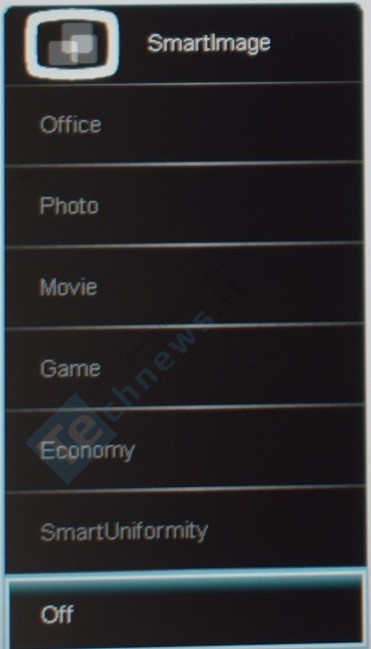
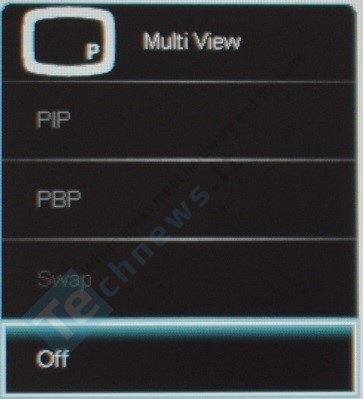
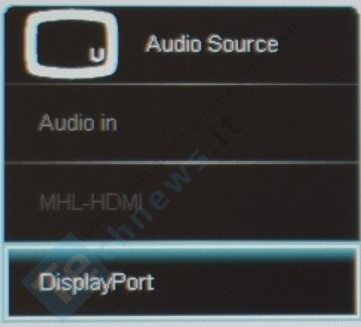
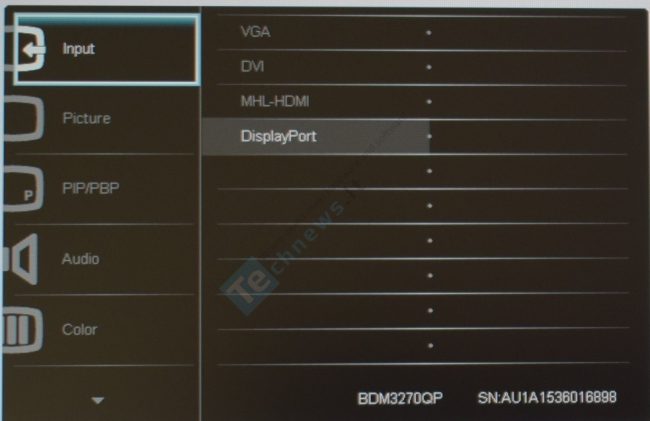
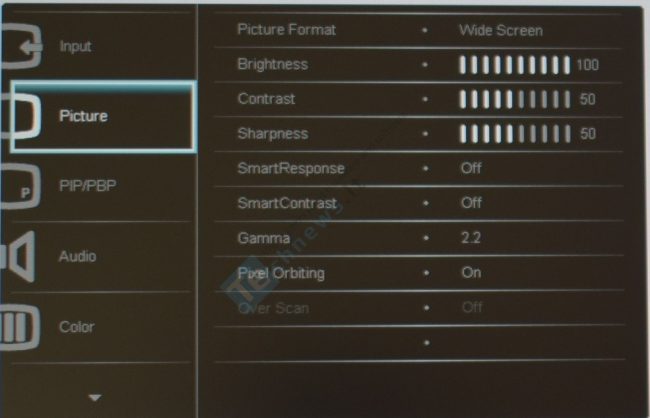
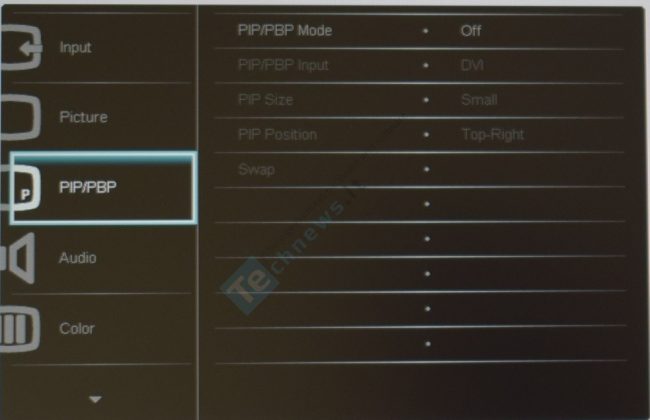
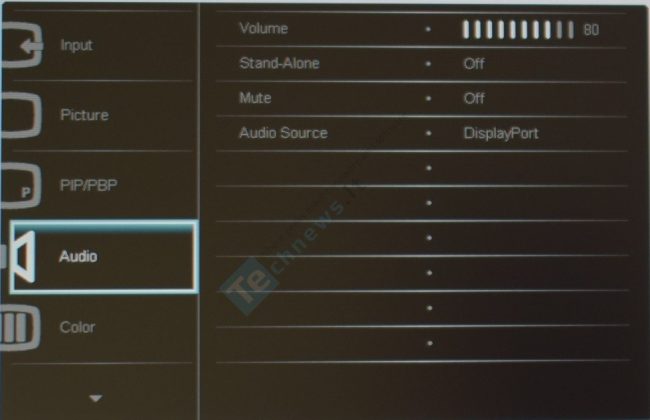
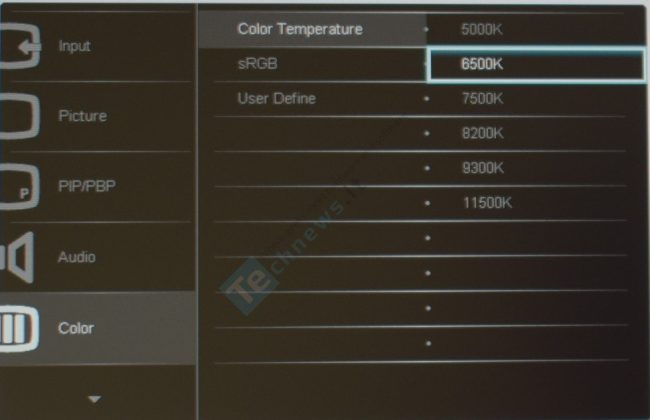
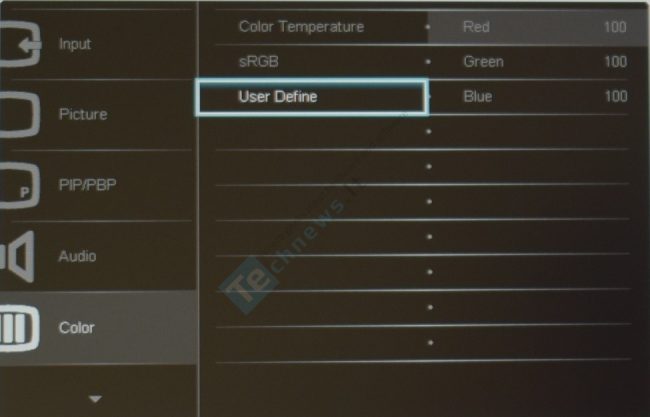
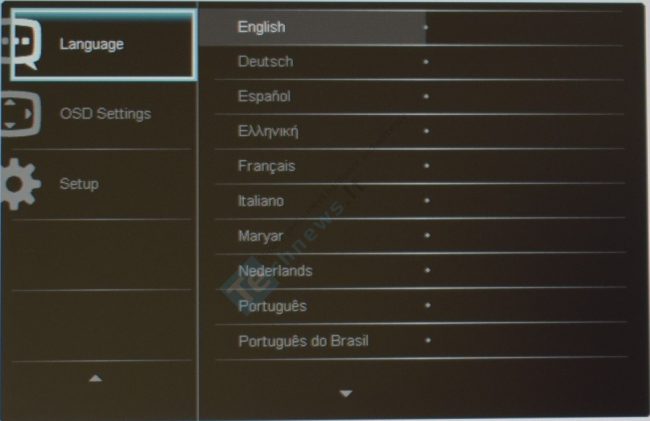
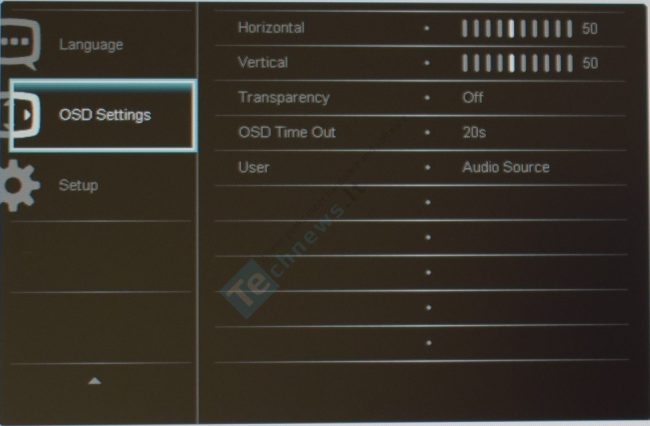
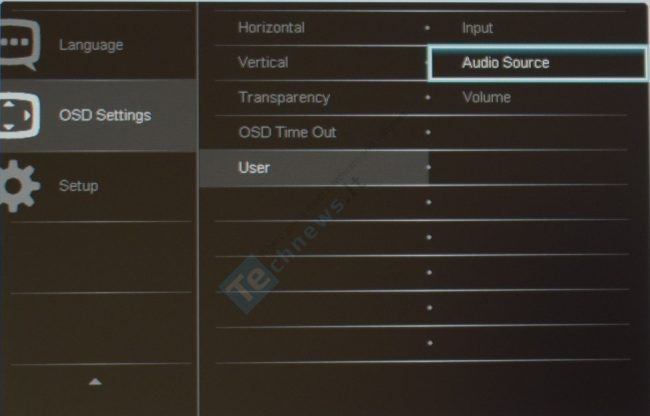
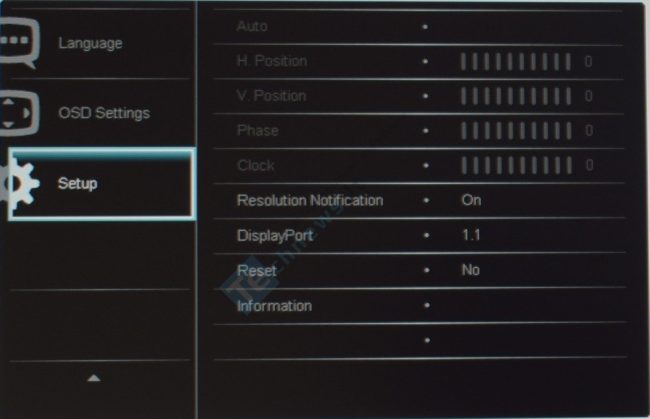
pas mane 40″ tai „Multi-View“ geras dalykas, kampe viršuj dešinėj tv priedelis vaizdą rodo per HDMI, garsas TV per monitoriaus garsiakalbius (pultelis TV rankoj), ir kartu likęs ekrano plotas Desktope per DisplayPort internete naršai, o garsas eina per PC kolonkes. Vietos sočiai
https://imgur.com/a/L08j8EJ
Tas multiview geras dalykas, bet tikrai mažuma naudos jį monitoriuje.
Kaip tik planuoji atsinaujinti savo senuką monitorių, galvoju apie 1440p, turbūt 4k dar nelabai apsimoka pirkti. Gal patartumėt kokį variantą, kad nepermokėt? PC naudoju darbui, naršymui, ir žinoma kartas nuo karto žaidimą kokį įsijungiu, net nežinau kokio dydžio rinktis 😀
na Philips vieni iš pigesnių tarp monitorių gamintojų
http://www.skytech.lt/272b8qjeb00-monitorius-philips-272b8qjeb00-wqhd-panel-ips-dsubdvihdmidpspeakers-p-385536.html
http://www.skytech.lt/210amrr-dell-ultrasharp-u2518d-led-monitorius-ips-technologija-coliu-2560×1440-r-p-360914.html#tabsnav-1
pagal specifikacijas atrodo normaliai, bet geriau pačiam pasigooglint kokias apžvalgas
Įdomu iš kokio brudo jie gaminimą kad tokie pigūs , bet užtat veikia pagal atsiliepimus.
Aš manyčiau jei jau 1440p tai 32 coliai pats tas. 4K viskas gerai, kol nežaidi. Kad ir šis apžvelgtas monitorius, jis nėra tikrai kažkuom blogas, nei kažkuo išsisikirantis, bet už savo pinigus atidirba.
Dar taupantiems ir paprastiems naudotojams labai geras variantas yra q3279vwfd8: IPS, 31,5 coliai, 1440p, freesync ir 75 Hz. Iš karto pastebimas minusas tai – nereguliuojamas stovas, bet visa tai už 200 €. Niekas net iš tolo už tokią kainą nieko panašaus nesiūlo. Manau būtų galima apžvalgai gauti.
Jei būtų Vesa įdėję tai būtų super, nusiperki stova už 30 € ir pasireguluoji
http://www.skytech.lt/q3279vwfd8-monitorius-aoc-q3279vwfd8-ips-wqhd-dsubdvihdmidpmhl-p-393922.html
Atrodo tikrai neblogas variantas kaip už tokius pinigus, bet vat, kad nesireguliuoja pozicija tai čia man labai didelis minusas.
Pats turiu studijoj Benq firmos tokį patį variantą, tik geriau atrodantį. Puikus PPI. Softas reikalingas darbe nepalaiko scaling’o (taip, jau 2018 į pabaigą, o jie vis dar nesugeba to sutvarkyt, žiauriai už****). Šiaip didelis, fainas monitaras, Smagu dirbti.
Kas dėl žaidimų, GTA V puikiai atrodo. Man rodos, čia viso labo 60 Hz skleistinė, bet nafik daugiau ir nereikia, ypač su ta sąlyga, kad tą GTA lošiau gal tik kokius 20 kartų 🙂